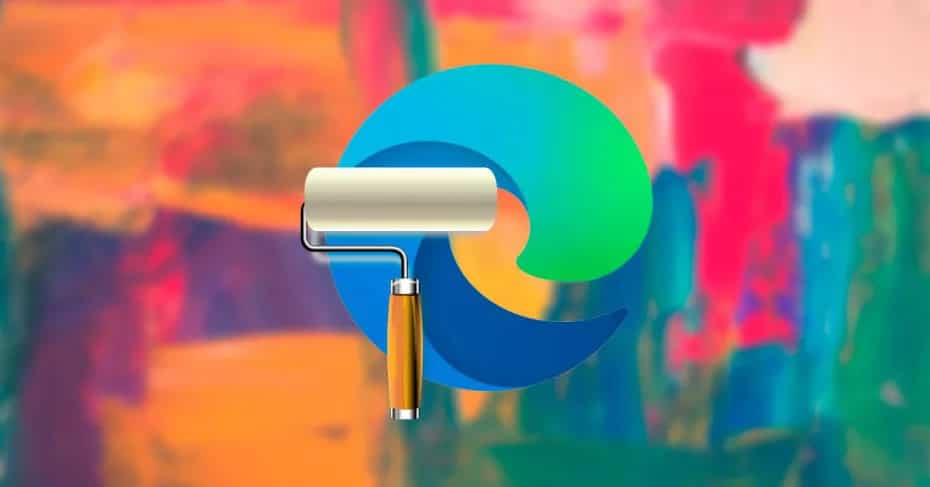 Die Ankunft von Microsoft's neuer Browser, Edge, wurde von allen mit Spannung erwartet. Es ist eine authentische Umgestaltung Ihres vorherigen Browsers, um ihn an die Zeit anzupassen. Alles basiert auf Chromium, Googles Open-Source-Projekt ChromeQuelle. Jetzt kann es auch so aussehen wie er.
Die Ankunft von Microsoft's neuer Browser, Edge, wurde von allen mit Spannung erwartet. Es ist eine authentische Umgestaltung Ihres vorherigen Browsers, um ihn an die Zeit anzupassen. Alles basiert auf Chromium, Googles Open-Source-Projekt ChromeQuelle. Jetzt kann es auch so aussehen wie er.
Es besteht kein Zweifel, dass Google Chrome einer der bekanntesten Browser der Welt ist, wenn nicht sogar der häufigste. Wir sprechen über ein Projekt, das seit vielen Jahren unter uns ist und das eine Tür nach der anderen niedergerissen hat. Aber Microsoft will nicht zurückgelassen werden und hat bereits für alle freigegeben neuer Browser, Edge .
Damit können wir die Erfahrung des Unternehmens Redmond beim Surfen im Internet genießen und gleichzeitig die Fließfähigkeit des Chromium-Codes erleben. Wir sind uns jedoch der Funktionen von Chrome bewusst und wissen, dass Personalisierung eine seiner Stärken ist. Alles in allem können wir jetzt genießen Chrome-Designs für Edge .
Es mag komplex erscheinen, aber nichts ist weiter von der Realität entfernt. Es ist sehr einfach, die Themen von Google Chrome on Edge zu installieren und den neuen Microsoft-Browser nach unseren Wünschen anzupassen. So werden wir die Ästhetik von Google nicht vergessen und können das brandneue Microsoft-Projekt verwenden, ohne das Wesentliche von immer zu verlieren. Neben der Möglichkeit, unsere Chrome-Daten in Edge zu behalten.
So installieren Sie Google Chrome-Designs auf Edge
Was wir wissen sollten ist, dass dies noch keine von Microsoft in der stabilen Version von Edge zugelassene Funktionalität ist. Daher müssen wir die experimentelle kanarische Version des Browsers herunterladen. Wir müssen es in der tun folgenden Link und installieren Sie es auf die gleiche Weise wie die endgültige Version des Programms.
Das erste, was wir bei installiertem Browser tun müssen, ist: Überprüfen Sie die Version Wir haben auf unserem Computer. Dazu müssen wir die Menüschaltfläche in der oberen rechten Ecke auswählen und darauf klicken. Anschließend suchen wir das Untermenü Hilfe und Kommentare, unmittelbar vor der Option zum Schließen von Microsoft Edge, und wählen im Dropdown-Menü die Option Informationen zu Microsoft Edge aus.
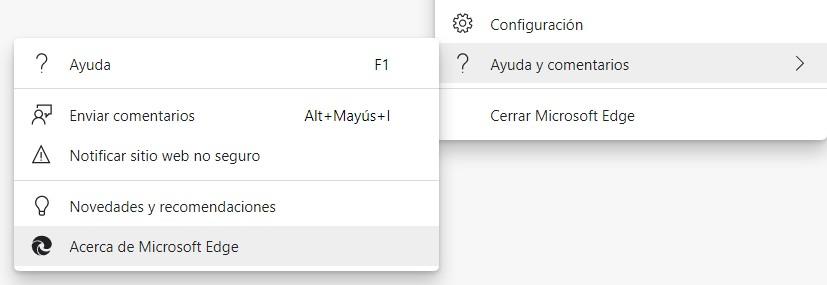
Als Nächstes wird im Browser ein neuer geöffneter Tab angezeigt, der uns alle Programminformationen von Microsoft liefert. In dieser Version 81.0.395.0 sollte als offizielle Zusammenstellung von erscheinen Kanarienvogel , ohne die es nicht möglich ist, Chrome-Designs in Edge zu verwenden. Wenn dies die Version ist, können wir mit dem Prozess fortfahren.
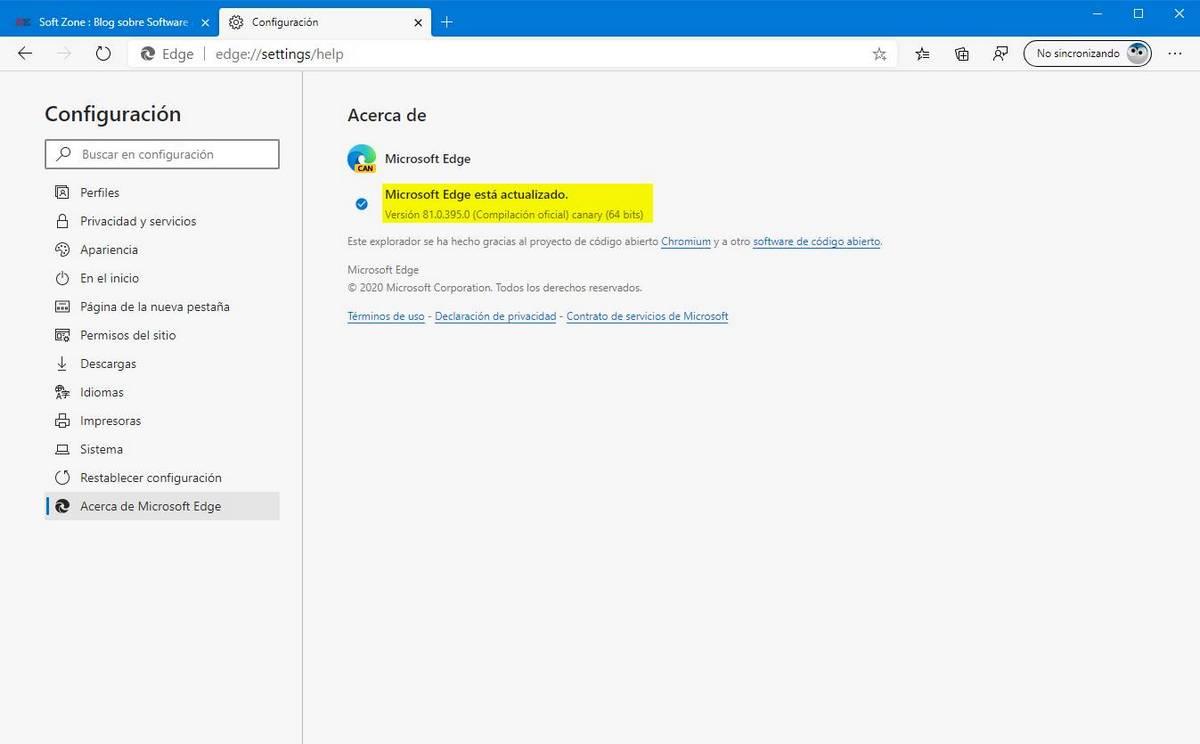
Sobald wir es geschafft haben, ist der nächste Schritt, den wir machen müssen, ebenfalls sehr einfach, auch wenn es seltsam erscheint. Wir müssen die Eigenschaften des Zielpfads der Browserverknüpfung ändern. Das heißt, Sie fügen eine Eigenschaft hinzu, mit der Sie Folgendes tun können Installieren Sie Chrome-Designs auf Edge ohne problem. Dies erreichen Sie, indem Sie mit der rechten Maustaste auf die Desktop-Verknüpfung und dann auf Eigenschaften klicken.
Alles was wir tun müssen, ist in das Zielfeld zu gehen. Am Ende des Pfads nach msedge.exe müssen wir ein Leerzeichen lassen und die folgende Anweisung hinzufügen:
--enable-features=msAllowThemeInstallationFromChromeStore .
Klicken Sie dann auf Übernehmen und wir können den Browser öffnen.

Es fehlt nur noch die Auswahl des Chrome-Designs, das in Microsoft Edge installiert werden soll. Wir müssen zum. Gehen Chrome Theme Store und zuallererst können wir eine Warnung in der oberen Leiste des Browsers beobachten. Dies informiert uns darüber, dass es möglich ist, Chrome-Erweiterungen in Edge zu aktivieren. Wir klicken auf die Option, um unsere Aufgabe zuzulassen und fortzusetzen.
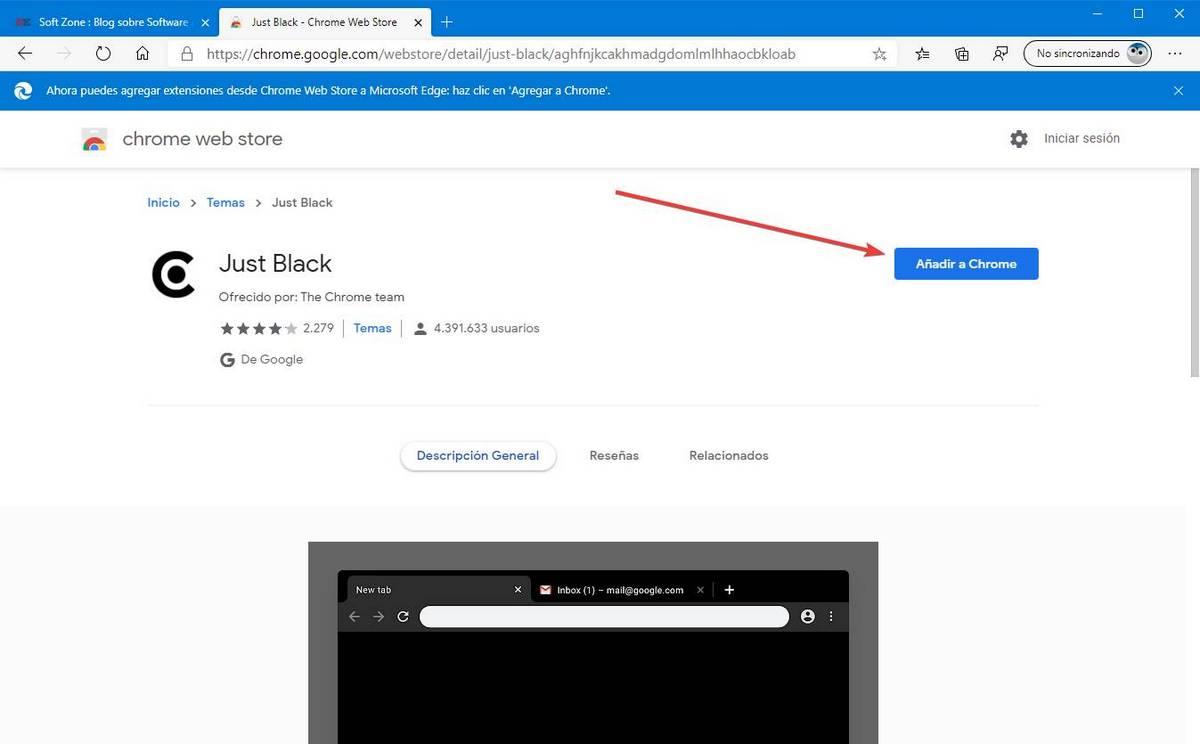
Als letztes sollten wir alle Optionen durchsuchen, die im Katalog vorhanden sind. Sobald wir uns für einen entschieden haben, müssen wir nur noch darauf klicken und auf Zu Chrome hinzufügen klicken. Automatisch und auf die gleiche Weise wie in Google Chrome erkennt der Browser das Design und installiert es ohne größere Probleme.
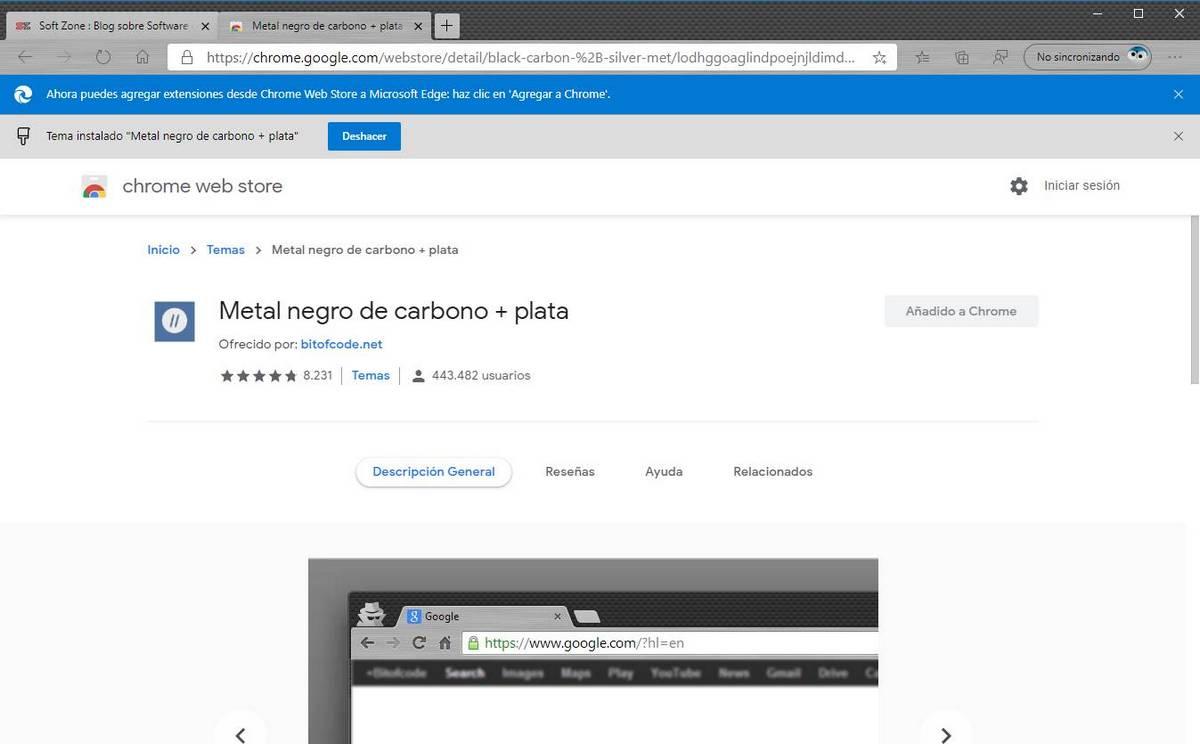
Sobald das Design installiert wurde, können wir unsere neue Anpassung mit Chrome-Designs in Edge bereits genießen. Es ist alles so einfach, dass die Verwendung der gewünschten Themen einige Sekunden in Anspruch nimmt, obwohl der Browser praktisch neu ist. Es ist jedoch ein tolle Alternative zu Google Chrome und ohne das Wesentliche zu verlieren.